
Tips: Är inte videon på ditt språk? Prova att välja Textning
Med SmartArt kan du snabbt konvertera text till en snygg grafik i PowerPoint.
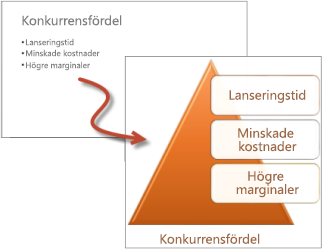
Konvertera text till SmartArt
-
Markera texten.
-
På fliken Start väljer du
-
Välj den SmartArt-grafik du önskar.
Infoga bilder i SmartArt
Välj ett SmartArt-alternativ som innehåller bilder och infoga sedan bilderna.
-
Markera texten.
-
På fliken Start väljer du
-
Välj
-
Välj den SmartArt du vill använda och välj OK.
-
Om du vill infoga en bild väljer du bildikonen, går till den plats där bilden finns och väljer den.
-
Välj Infoga.
Vill du veta mer?
Med SmartArt kan du snabbt konvertera text till en trevlig bild.
Markera texten, välj Start > Konvertera till SmartArt och välj en SmartArt du gillar.
För vissa alternativ kan du lägga till bilder.
Välj Konvertera till Smart Art, Mer SmartArt-grafik, Bild och välj sedan ett alternativ som du gillar.
Infoga en bild genom att markera bildikonen, markera där du vill infoga bilden och sedan välja bilden du vill använda.
Gör din lista visuellt tilltalande med hjälp av SmartArt.












